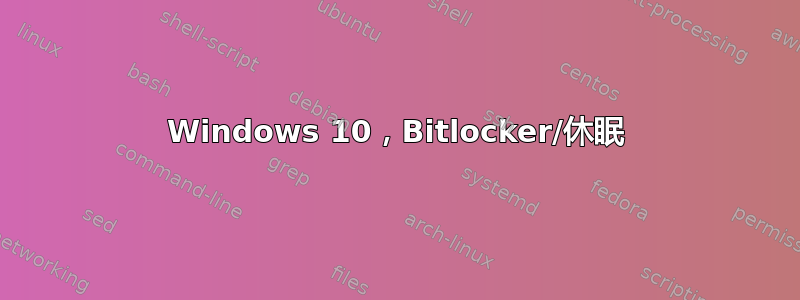
我想在我的桌面上配置 Windows 10 操作系统的休眠功能,但我也使用 BitLocker 加密了我的系统。
问题是,当我将 PC 置于休眠模式并从中恢复时,我想登录 BitLocker 登录屏幕,但它却立即转到我的操作系统。这不是我想要的。我想将 PC 置于休眠模式,当它恢复时,它会首先返回 Bitlocker 登录屏幕。
我读过一些资料,但找不到解决方案,所以我问了这个问题。让我震惊的是,这是可能的,但那些人通常有 TPM。是不是因为我没有 TPM,所以这是不可能的?
希望这是可能的,如果可以,该怎么做?
答案1
这里重要的一点是休眠既是一种软件状态,也是一种硬件状态。
软件休眠
当您按下 Windows 中的“休眠”按钮时,它会将 RAM 的内容保存到磁盘,以便从断电中恢复。然后它会告诉硬件进入“S4”状态,这是一种低功耗模式,但实际上并非关闭。
硬件休眠
您的主板可能具有 S0-S5 状态,其中 S0 为“开启”状态,S5 为“关闭”状态。当它收到进入 S4 的命令时,它实际上并没有关闭电源。开机时,它可以跳过 BIOS,也可能跳过您想要的功能,例如 BitLocker。
你要问什么
听起来,您想使用软件休眠功能,然后将硬件置于 S5 模式,完全关闭电源。然后,您想执行整个启动顺序,包括 BitLocker,然后快速恢复 Windows 会话。
可能的解决方案
- 为此,您可以在系统进入休眠状态后以物理方式切断系统电源。您可以通过翻转台式机的 PSU 开关或拔掉笔记本电脑的电池来实现此目的。
- 假设要自动执行此操作,您需要在 BIOS 中关闭 S4 状态的功能。这必须是主板上的一项功能。进入那里并查看周围。您需要禁用 S4 休眠模式或在调用 S4 时强制进入 S5 模式。这可能是也可能不是 BIOS 的功能。
我的解决方案
使用以下方法禁用休眠:
powercfg.exe -h off
这样,您的计算机要么处于睡眠模式,可以快速恢复。要么完全关闭。它永远不会再处于看似关闭但实际上未加密的状态。每次想要加密静态数据时,都必须使用完全关闭。
答案2
一种可能的解决方法是锁定屏幕(窗口键 - L),然后休眠。这需要将休眠与关闭笔记本电脑结合起来。
如果我没记错的话,Veracrypt 确实有这个功能,但它不能加密包含系统分区的整个驱动器。它只能加密分区。二级分区必须单独加密,这很奇怪。
以上仅适用于 GPT 磁盘。MBR 负责加密整个驱动器。


